[グレーディング標高エディタ]を使用して、計画線、測量図形、および区画の頂点標高を編集します。
[グレーディング標高エディタ]を使用すると、表形式のダイアログ ボックスで計画線の標高を編集することができます。また、既存のサーフェスから標高を割り当てることもできます。
エディタで変更を行うと、図面の標高が動的に変更されます。
エディタでは、各頂点は専用の行に表示され、三角または円でマークされます。
[標高グレーディング エディタ]でいずれかの行をクリックすると、作業中の頂点を示すマーカーが図面に表示されます。
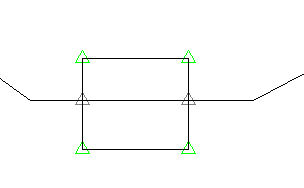
- 緑の三角形
 は、主要な水平ジオメトリ ポイントを示します。たとえば、計画線を作成する場合、すべての頂点は三角形として示されます。交点(PI)を挿入した場合も、それらは三角形として表されます。
は、主要な水平ジオメトリ ポイントを示します。たとえば、計画線を作成する場合、すべての頂点は三角形として示されます。交点(PI)を挿入した場合も、それらは三角形として表されます。
- 白の三角形
 は、分割ポイントを表します。ここでは、2 つの計画線が交差していますが、その位置にはどちらの計画線にもジオメトリ ポイントがありません。このようなポイントの標高は直接編集できません。詳細については、下記の「分割ポイント」を参照してください。
注: また、灰色のポイント アイコンは、法面展開線や動的にリンクされた計画線などの読み取り専用オブジェクトを表します。
は、分割ポイントを表します。ここでは、2 つの計画線が交差していますが、その位置にはどちらの計画線にもジオメトリ ポイントがありません。このようなポイントの標高は直接編集できません。詳細については、下記の「分割ポイント」を参照してください。
注: また、灰色のポイント アイコンは、法面展開線や動的にリンクされた計画線などの読み取り専用オブジェクトを表します。 - 円
 は、標高変更ポイントを示します。新しい標高ポイントを挿入する場合は、[グレーディング標高エディタ]の[標高ポイントを挿入]アイコンを使用します。
は、標高変更ポイントを示します。新しい標高ポイントを挿入する場合は、[グレーディング標高エディタ]の[標高ポイントを挿入]アイコンを使用します。
分割ポイント
2 つのフィーチャ(計画線、区画線、測量図形など)が交差しており、どちらのフィーチャにもその位置にジオメトリ ポイントがない場合は、分割ポイントが作成されます。このポイントは、交差ポイントの標高が同じでなければならない 2 つの交差セグメントの勾配によってコントロールされるため、直接編集することはできません。2 つの標高が異なる場合は、一方のセグメントの標高と一致させるために、もう一方のセグメントに勾配変化点が挿入されます。
計画線スタイルには優先順位を割り当てることができます。これにより、スタイルが異なる 2 つの計画線が交差した場合、優先順位が高い方のスタイルに基づいて標高が設定されます。スタイルが設定されていない計画線には、最も低い優先順位が割り当てられます。計画線スタイルの優先順位を設定する場合は、[計画線サイト プロパティ]ダイアログ ボックスの[オプション]タブを使用します。 詳細については、「計画線サイト プロパティを編集するには」および「概要 - 計画線サイト プロパティ」を参照してください。
2 つの計画線が同じスタイルを持つ場合、またはどちらもスタイルを持たない場合は、後に修正された計画線が優先され、もう一方の計画線はそのポイントで分割されることになります。このポイントでの標高をコントロールするため、[IP を挿入]コマンドを使用して分割ポイントに頂点を作成できます。
サーフェスを基準とする計画線の標高
計画線の標高は、その標高の取得元であるサーフェスの相対標高にすることも、絶対標高にすることもできます。
相対標高オプションを指定するには、[標高グレーディング エディタ]で次の機能を使用します。
